显卡驱动是电脑正常运行的重要组件,缺少它电脑将无法正常使用。重装系统后通常需要重新安装显卡驱动,但若方法不当,可能会导致安装失败。那么,当ADM显卡驱动安装失败时该怎么办?接下来,我们将详细介绍针对Win 8系统中ADM显卡驱动安装失败的解决办法,帮助您顺利解决问题。
1、 打开控制面板,检查是否已安装AMD显卡驱动。若已安装,确保下载的驱动版本与当前系统匹配,同时注意区分32位和64位系统要求。
2、 安装或升级AMD驱动前,需彻底卸载旧版驱动,否则部分功能可能无法正常使用。另外,安装GHOSt系统时,预装的万能驱动或许与你的笔记本不兼容。
3、 打开控制面板,定位已安装的AMD驱动,右键选择更改,启动AMD显卡驱动安装程序。

4、 点击下一步,选择快速卸载,再点击下一步。
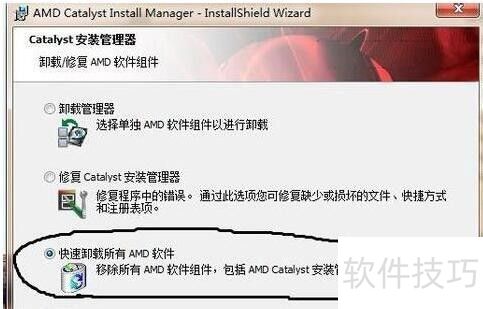
5、 卸载后点击完成,重启电脑即可。
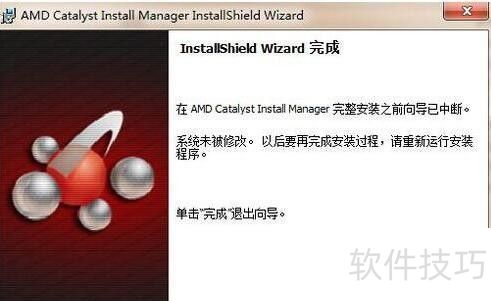
6、 下载并安装DriverSweep软件,利用它清理AMD驱动相关文件。所示,全部清除完成后,重启计算机即可。
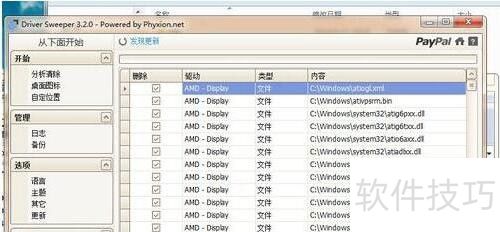
7、 重启后,找到适配机型的显卡驱动(建议从电脑品牌官网下载),右键选择以管理员身份运行。
8、 选择快速安装即可完成设置。
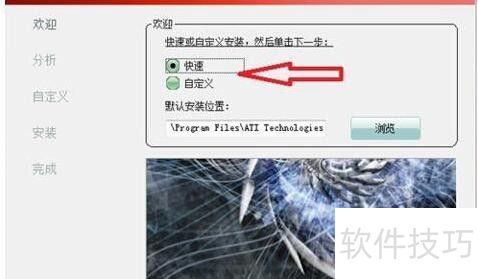
9、 安装后,右击桌面选择配置可交换显卡。
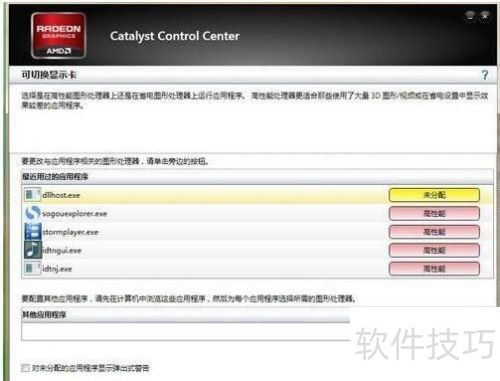
10、 将运行软件设置为高性能模式,启用显卡加速,点击应用即可完成设置。



















